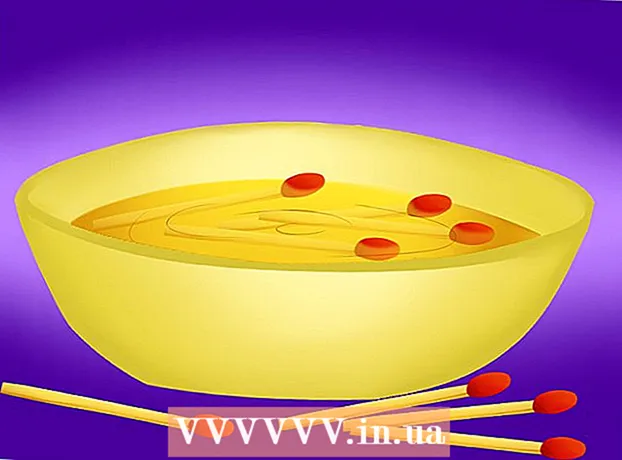Muallif:
Charles Brown
Yaratilish Sanasi:
5 Fevral 2021
Yangilanish Sanasi:
1 Iyul 2024

Tarkib
Ushbu wikiHow sizga operatsion tizimni yangi, bo'sh kompyuterga qanday o'rnatishni o'rgatadi. O'rnatish diskida yoki flesh-disk o'rnatuvchisi yordamida Windows kompyuterida buni amalga oshirishingiz mumkin va keyin diskni yoki flesh-diskdan kompyuterni yuklashingiz mumkin. Yangi Mac kompyuterlari doimo operatsion tizimni oldindan o'rnatgan, ammo Mac-da qattiq diskingiz bo'sh bo'lsa, Internet-qutqaruv yordamida standart operatsion tizimni Mac-da qayta o'rnatishingiz mumkin.
Qadam bosish
2-dan 1-usul: Windows-da
 O'rnatish diskini yoki flesh-diskini joylashtiring. Windows-ga yangi operatsion tizimni o'rnatish uchun operatsion tizimni o'rnatish fayli DVD yoki flesh-diskda bo'lishi va uni kompyuteringizga qo'shishingiz kerak bo'ladi. Agar sizda yuklab olishni istagan operatsion tizim versiyasi bo'lmasa, quyidagi operatsion tizimlardan birini yuklab olishingiz mumkin:
O'rnatish diskini yoki flesh-diskini joylashtiring. Windows-ga yangi operatsion tizimni o'rnatish uchun operatsion tizimni o'rnatish fayli DVD yoki flesh-diskda bo'lishi va uni kompyuteringizga qo'shishingiz kerak bo'ladi. Agar sizda yuklab olishni istagan operatsion tizim versiyasi bo'lmasa, quyidagi operatsion tizimlardan birini yuklab olishingiz mumkin: - Windows 10
- Windows 8
- Windows 7
 Kompyuteringizni qayta yoqing. Kompyuterning "Quvvatlash" tugmachasini bosib ushlab turing, bir necha soniya kuting, so'ngra kompyuterni qayta yoqish uchun tugmani yana bir marta bosing.
Kompyuteringizni qayta yoqing. Kompyuterning "Quvvatlash" tugmachasini bosib ushlab turing, bir necha soniya kuting, so'ngra kompyuterni qayta yoqish uchun tugmani yana bir marta bosing.  Kompyuterning birinchi yuklash ekranini kuting. Bosh ekran paydo bo'lgandan so'ng, sozlash tugmachasini bosishingiz mumkin bo'lgan qisqa vaqt bor.
Kompyuterning birinchi yuklash ekranini kuting. Bosh ekran paydo bo'lgandan so'ng, sozlash tugmachasini bosishingiz mumkin bo'lgan qisqa vaqt bor. - O'rnatish tugmachasini kompyuter qayta ishga tushishi bilanoq darhol bosish yaxshidir.
 Saqlamoq Del yoki F2 BIOS-ga kirish uchun. Ekranga ko'ra bosish kerak bo'lgan tugma ham boshqacha bo'lishi mumkin, agar shunday bo'lsa, uning o'rniga ushbu tugmachadan foydalaning. Bu sizning kompyuteringizning BIOS-sahifasini yuklaydi, shunda siz o'rnatish diskini yoki diskini tanlashingiz mumkin.
Saqlamoq Del yoki F2 BIOS-ga kirish uchun. Ekranga ko'ra bosish kerak bo'lgan tugma ham boshqacha bo'lishi mumkin, agar shunday bo'lsa, uning o'rniga ushbu tugmachadan foydalaning. Bu sizning kompyuteringizning BIOS-sahifasini yuklaydi, shunda siz o'rnatish diskini yoki diskini tanlashingiz mumkin. - BIOS-ga kirish uchun odatda klaviaturadagi funktsiya tugmalaridan birini bosishingiz kerak. Ushbu tugmachalarni klaviaturaning yuqori qismida ketma-ket topish mumkin, garchi siz foydalanishingiz mumkin bo'lsa ham Fntugmachasini bosing, so'ngra tegishli "F" tugmachasini bosing.
- Kompyuteringiz uchun to'g'ri BIOS kalitini ta'minlash uchun kompyuteringiz uchun qo'llanmani toping yoki onlayn qo'llab-quvvatlash sahifasiga tashrif buyuring.
 "Yuklash tartibi" bo'limiga o'ting. Ushbu bo'lim odatda BIOS-ning asosiy sahifasida joylashgan, ammo "Kengaytirilgan" yoki "Yuklash" yorlig'iga o'tish uchun o'q tugmachalari bilan harakat qilishingiz kerak bo'lishi mumkin.
"Yuklash tartibi" bo'limiga o'ting. Ushbu bo'lim odatda BIOS-ning asosiy sahifasida joylashgan, ammo "Kengaytirilgan" yoki "Yuklash" yorlig'iga o'tish uchun o'q tugmachalari bilan harakat qilishingiz kerak bo'lishi mumkin. - "Yuklash tartibi" ning ko'rinishi BIOS-ga qarab farq qiladi. Agar siz BIOS-ning "Yuklash tartibi" ekranini topa olmasangiz, iltimos, anakart qo'llanmasiga murojaat qiling yoki o'zingizning maxsus BIOS-dagi to'g'ridan-to'g'ri ko'rsatmalar uchun kompyuteringiz modelini onlayn qidiring.
 Kompyuterni yuklashni xohlagan joyni tanlang. Bunday holda, kompyuterni diskdan yoki tashqi diskdan, masalan, flesh-diskdan boshlang.
Kompyuterni yuklashni xohlagan joyni tanlang. Bunday holda, kompyuterni diskdan yoki tashqi diskdan, masalan, flesh-diskdan boshlang. - Disk optsiyasi odatda chaqiriladi CD-ROM drayveri, tashqi drayvlar tomonidan ko'rsatilgan Olinadigan qurilmalar(olinadigan qurilmalar).
 O'zingiz tanlagan yuklash diskini ro'yxatning yuqori qismiga o'tkazing. Odatda, siz olasiz + yuklash ro'yxatining yuqori qismida bo'lguncha foydalanmoqchi bo'lgan yuklash joyining kaliti.
O'zingiz tanlagan yuklash diskini ro'yxatning yuqori qismiga o'tkazing. Odatda, siz olasiz + yuklash ro'yxatining yuqori qismida bo'lguncha foydalanmoqchi bo'lgan yuklash joyining kaliti. - Odatda BIOS sahifasining o'ng yoki pastki qismida joylashgan afsonada to'g'ri tugmachani ishlatayotganingizni ikki marta tekshirishingiz mumkin.
 Sozlamalarni saqlang va BIOS-dan chiqing. BIOS afsonasida ko'rsatilgan "Saqlash va chiqish" tugmasi mavjud - sozlamalarni saqlash va BIOS-dan chiqish uchun ko'rsatilgan tugmani bosing.
Sozlamalarni saqlang va BIOS-dan chiqing. BIOS afsonasida ko'rsatilgan "Saqlash va chiqish" tugmasi mavjud - sozlamalarni saqlash va BIOS-dan chiqish uchun ko'rsatilgan tugmani bosing. - Buni bosish orqali tasdiqlashingiz kerak bo'lishi mumkin ↵ Kiriting bosish uchun, qaerda Ha tanlangan.
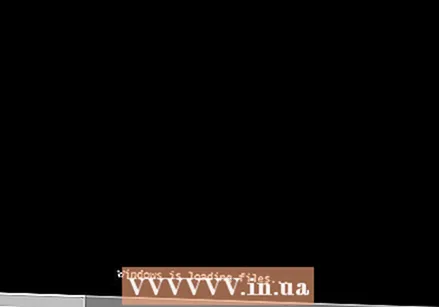 Kompyuteringizni qayta yoqing. Kompyuter qayta ishga tushirilgandan so'ng, sizning diskingiz yoki flesh-diskingiz yuklash joyi sifatida tanlanadi, ya'ni u operatsion tizimni o'rnatishni boshlaydi.
Kompyuteringizni qayta yoqing. Kompyuter qayta ishga tushirilgandan so'ng, sizning diskingiz yoki flesh-diskingiz yuklash joyi sifatida tanlanadi, ya'ni u operatsion tizimni o'rnatishni boshlaydi.  Ekrandagi ko'rsatmalarga amal qiling. O'rnatish vaqtida har bir operatsion tizim turli xil amallarni bajarishi kerak bo'ladi, shuning uchun o'rnatishni yakunlash uchun ekrandagi ko'rsatmalarga amal qiling.
Ekrandagi ko'rsatmalarga amal qiling. O'rnatish vaqtida har bir operatsion tizim turli xil amallarni bajarishi kerak bo'ladi, shuning uchun o'rnatishni yakunlash uchun ekrandagi ko'rsatmalarga amal qiling.
2-dan 2-usul: Mac-da
 Mac-ni qayta yoqing. Kompyuteringiz o'chirilguncha Mac-dagi Quvvat tugmasini bosib turing, so'ngra Mac-ni yoqish uchun yana shu tugmani bosing.
Mac-ni qayta yoqing. Kompyuteringiz o'chirilguncha Mac-dagi Quvvat tugmasini bosib turing, so'ngra Mac-ni yoqish uchun yana shu tugmani bosing. - Agar Mac allaqachon o'chirilgan bo'lsa, uni yoqish uchun Quvvat tugmasini bosing.
- Ushbu jarayonni Mac-da bajarish uchun sizga Internetga kirish kerak.
 Saqlamoq And Buyruq, Tion Variant va R. bir vaqtning o'zida bosiladi. Buni Mac-ning boshlang'ich chimi eshitila boshlashidan oldin qilishingiz kerak.
Saqlamoq And Buyruq, Tion Variant va R. bir vaqtning o'zida bosiladi. Buni Mac-ning boshlang'ich chimi eshitila boshlashidan oldin qilishingiz kerak.  Yer sharining belgisini ko'rganingizda tugmachalarni qo'yib yuboring. Aylanayotgan globus tasviri va "Internetni tiklashni boshlash" so'zlari paydo bo'lganda, tugmachalarni qo'yib yuboring. Bularning paydo bo'lishi uchun biroz vaqt ketishi mumkin.
Yer sharining belgisini ko'rganingizda tugmachalarni qo'yib yuboring. Aylanayotgan globus tasviri va "Internetni tiklashni boshlash" so'zlari paydo bo'lganda, tugmachalarni qo'yib yuboring. Bularning paydo bo'lishi uchun biroz vaqt ketishi mumkin. - Davom etishdan oldin sizdan simsiz tarmoq va tarmoq uchun parolni tanlash so'ralishi mumkin.
 Mac operatsion tizimingiz yuklab olishni tugatishini kuting. Bu sizning Internet aloqangizga va operatsion tizimning o'ziga qarab, bir necha daqiqadan bir necha soatgacha davom etishi mumkin.
Mac operatsion tizimingiz yuklab olishni tugatishini kuting. Bu sizning Internet aloqangizga va operatsion tizimning o'ziga qarab, bir necha daqiqadan bir necha soatgacha davom etishi mumkin. - Mac oldindan o'rnatilgan operatsion tizimni yuklab oladi. Masalan, agar siz sotib olganingizda Mac-da OS X Yosemite ishlayotgan bo'lsa, Yosemite bu o'rnatiladigan operatsion tizimdir.
 O'rnatish joyini tanlang. Operatsion tizim oynasida Mac disk belgisini (oynaning markazida joylashgan kulrang quti) bosing.
O'rnatish joyini tanlang. Operatsion tizim oynasida Mac disk belgisini (oynaning markazida joylashgan kulrang quti) bosing.  ustiga bosing o'rnatish. Ushbu tugma oynaning pastki o'ng burchagida joylashgan.
ustiga bosing o'rnatish. Ushbu tugma oynaning pastki o'ng burchagida joylashgan.  Operatsion tizimni o'rnatishni tugatishini kuting. Shunga qaramay, bu sizning Mac va operatsion tizimingiz versiyasiga qarab bir necha soatdan bir necha soatgacha davom etishi mumkin. O'rnatish tugagandan so'ng, siz Mac-ning yangi operatsion tizimini ishga tushirasiz.
Operatsion tizimni o'rnatishni tugatishini kuting. Shunga qaramay, bu sizning Mac va operatsion tizimingiz versiyasiga qarab bir necha soatdan bir necha soatgacha davom etishi mumkin. O'rnatish tugagandan so'ng, siz Mac-ning yangi operatsion tizimini ishga tushirasiz.
Maslahatlar
- Windows 10-ni Mac-ga Boot Camp yordamida o'rnatishingiz mumkin.